光盘重装系统教程(从零开始,轻松搞定系统重装)
在日常使用电脑的过程中,我们有时会遇到各种系统故障,这时候重装系统就成为了解决问题的不二选择。而使用光盘进行系统重装是一种简单可行的方法。本文将详细介绍如何使用光盘进行系统重装,让您轻松搞定这个问题。
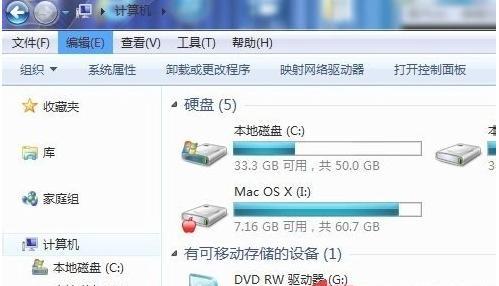
1.准备工作:获取安装光盘和备份重要数据
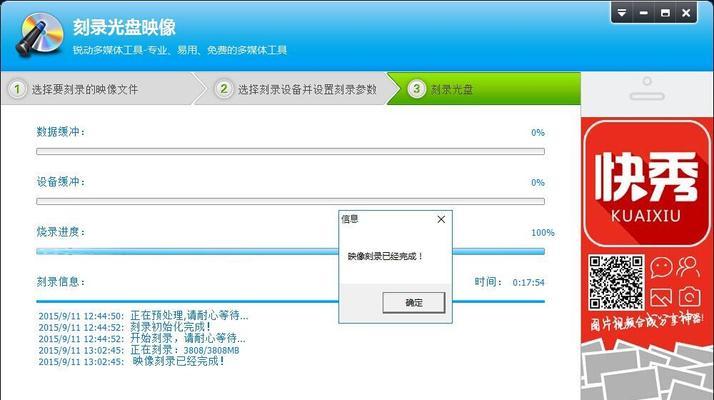
在开始进行系统重装前,您需要准备一张合法的系统安装光盘,并且提前备份好自己的重要数据,以免在系统重装过程中造成数据丢失。
2.确定启动顺序:设置光盘为首选启动设备
在进行系统重装之前,我们需要进入计算机的BIOS界面,并将光盘设置为首选启动设备,这样在开机时计算机会自动从光盘启动,进入系统重装界面。
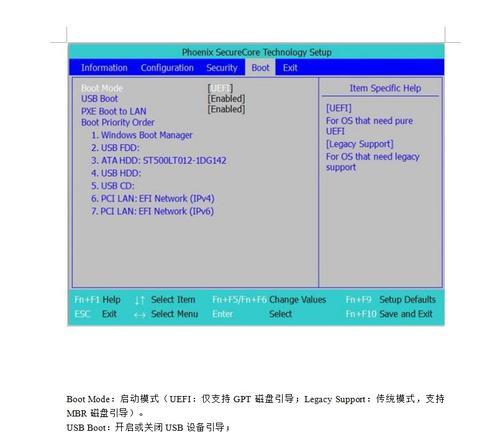
3.启动光盘:通过按下电源键开机并插入光盘
在设置好启动顺序后,我们需要将光盘插入电脑的光驱中,并按下电源键启动计算机,然后通过按任意键来启动光盘中的系统重装程序。
4.进入系统安装界面:选择相应的语言和地区设置
当光盘启动后,会进入系统安装界面,在这里您需要选择适合自己的语言和地区设置,然后点击“下一步”继续进行。
5.接受许可协议:阅读并同意软件许可协议
在进入下一步之前,您需要阅读并同意相应的软件许可协议,确保您在使用该系统时遵守相应的法律规定。
6.选择安装类型:全新安装或升级安装
在这一步,您需要选择是进行全新安装还是升级安装。如果您希望完全清除原有的系统及数据,建议选择全新安装;如果您想保留一部分数据或系统设置,可以选择升级安装。
7.硬盘分区:选择分区及格式化方式
在进行全新安装时,您需要选择硬盘的分区方式,并对硬盘进行格式化。请注意,在格式化之前,请务必备份好重要数据,以免数据丢失。
8.安装系统:等待系统自动安装
当完成硬盘分区和格式化后,您只需要等待系统自动进行安装。这个过程可能需要一段时间,具体时间取决于您的计算机配置和系统版本。
9.完成设置:设置用户名和密码等基本信息
在系统安装过程中,您需要设置一些基本信息,例如用户名、密码等。请务必填写准确的信息,以便日后使用和管理系统。
10.驱动安装:安装硬件驱动程序
当系统安装完成后,您需要安装相应的硬件驱动程序,以确保计算机能够正常运行。这些驱动程序可以通过光盘或者官方网站进行下载和安装。
11.更新系统:下载并安装最新的系统更新
为了提高系统的性能和安全性,您需要及时下载并安装最新的系统更新。通过WindowsUpdate等方式可以轻松完成这个任务。
12.安装常用软件:恢复重要的应用程序
在完成系统更新后,您需要重新安装一些常用的软件和应用程序,以便日常使用。请确保从正规渠道下载并安装这些软件,以免造成系统安全隐患。
13.恢复个人数据:将备份数据还原到新系统中
在完成系统和软件的安装后,您可以将之前备份好的数据还原到新系统中。通过复制粘贴或者使用备份恢复工具可以轻松实现这个任务。
14.设置系统选项:调整系统设置和个性化
您需要根据自己的需求进行系统设置和个性化。例如,更改桌面背景、调整声音和屏幕分辨率等,让系统更符合您的使用习惯。
15.系统重装完成,享受全新的电脑体验
通过光盘重装系统,您可以轻松解决各种系统故障,并获得一个全新的电脑体验。希望本文的教程对您有所帮助,祝您在使用电脑时顺利无忧!
作者:游客本文地址:https://63n.cn/post/11542.html发布于 昨天
文章转载或复制请以超链接形式并注明出处63科技网
